-
Bereitstellen einer NetScaler ADC VPX- Instanz
-
Optimieren der Leistung von NetScaler ADC VPX auf VMware ESX, Linux KVM und Citrix Hypervisors
-
Installieren einer NetScaler ADC VPX Instanz auf einem Bare-Metal-Server
-
Installieren einer NetScaler ADC VPX-Instanz auf Citrix Hypervisor
-
Installieren einer NetScaler ADC VPX-Instanz in der VMware Cloud auf AWS
-
Installieren einer NetScaler ADC VPX-Instanz auf Microsoft Hyper-V-Servern
-
Installieren einer NetScaler ADC VPX-Instanz auf der Linux-KVM-Plattform
-
Bereitstellen einer NetScaler ADC VPX-Instanz auf AWS
-
Bereitstellen einer eigenständigen NetScaler ADC VPX-Instanz auf AWS
-
Bereitstellen eines VPX-HA-Paar in derselben AWS-Verfügbarkeitszone
-
Bereitstellen eines VPX Hochverfügbarkeitspaars mit privaten IP-Adressen in verschiedenen AWS-Zonen
-
Bereitstellen einer NetScaler ADC VPX-Instanz auf AWS Outposts
-
Konfigurieren einer NetScaler ADC VPX-Instanz für die Verwendung der SR-IOV-Netzwerkschnittstelle
-
Konfigurieren einer NetScaler ADC VPX-Instanz für die Verwendung von Enhanced Networking mit AWS ENA
-
Bereitstellen einer NetScaler ADC VPX-Instanz auf Microsoft Azure
-
Netzwerkarchitektur für NetScaler ADC VPX-Instanzen auf Microsoft Azure
-
Mehrere IP-Adressen für eine eigenständige NetScaler ADC VPX-Instanz konfigurieren
-
Hochverfügbarkeitssetup mit mehreren IP-Adressen und NICs konfigurieren
-
Hochverfügbarkeitssetup mit mehreren IP-Adressen und NICs über PowerShell-Befehle konfigurieren
-
NetScaler ADC VPX-Instanz für beschleunigte Azure-Netzwerke konfigurieren
-
HA-INC-Knoten über die Citrix Hochverfügbarkeitsvorlage mit Azure ILB konfigurieren
-
NetScaler ADC VPX-Instanz auf der Azure VMware-Lösung installieren
-
Konfigurieren von GSLB in einem Active-Standby-Hochverfügbarkeitssetup
-
Konfigurieren von Adresspools (IIP) für eine NetScaler Gateway Appliance
-
NetScaler ADC VPX-Instanz auf der Google Cloud Platform bereitstellen
-
Bereitstellung und Konfigurationen von NetScaler ADC automatisieren
-
Lösungen für Telekommunikationsdienstleister
-
Authentifizierung, Autorisierung und Überwachung des Anwendungsverkehrs
-
Wie Authentifizierung, Autorisierung und Auditing funktionieren
-
Grundkomponenten der Authentifizierung, Autorisierung und Audit-Konfiguration
-
Lokal NetScaler Gateway als Identitätsanbieter für Citrix Cloud
-
Authentifizierungs-, Autorisierungs- und Überwachungskonfiguration für häufig verwendete Protokolle
-
-
-
-
Konfigurieren von erweiterten Richtlinienausdrücken: Erste Schritte
-
Erweiterte Richtlinienausdrücke: Arbeiten mit Datumsangaben, Zeiten und Zahlen
-
Erweiterte Richtlinienausdrücke: Analysieren von HTTP-, TCP- und UDP-Daten
-
Erweiterte Richtlinienausdrücke: Analysieren von SSL-Zertifikaten
-
Erweiterte Richtlinienausdrücke: IP- und MAC-Adressen, Durchsatz, VLAN-IDs
-
Erweiterte Richtlinienausdrücke: Stream-Analytics-Funktionen
-
Zusammenfassende Beispiele für Standardsyntaxausdrücke und -richtlinien
-
Tutorial Beispiele für Standardsyntaxrichtlinien für Rewrite
-
Migration von Apache mod_rewrite-Regeln auf die Standardsyntax
-
-
-
-
-
-
-
-
Verwalten eines virtuellen Cache-Umleitungsservers
-
Statistiken für virtuelle Server zur Cache-Umleitung anzeigen
-
Aktivieren oder Deaktivieren eines virtuellen Cache-Umleitungsservers
-
Direkte Richtlinieneinschläge auf den Cache anstelle des Ursprungs
-
Verwalten von Clientverbindungen für einen virtuellen Server
-
Externe TCP-Integritätsprüfung für virtuelle UDP-Server aktivieren
-
-
Übersetzen die Ziel-IP-Adresse einer Anfrage in die Ursprungs-IP-Adresse
-
-
Unterstützung für NetScaler ADC-Konfiguration in einem Cluster
-
Verwalten des NetScaler ADC Clusters
-
Knotengruppen für gepunktete und teilweise gestreifte Konfigurationen
-
Entfernen eines Knotens aus einem Cluster, der mit Cluster-Link-Aggregation bereitgestellt wird
-
Überwachen von Fehlern bei der Befehlsausbreitung in einer Clusterbereitstellung
-
VRRP-Interface-Bindung in einem aktiven Cluster mit einem einzigen Knoten
-
-
-
Konfigurieren von NetScaler ADC als nicht-validierenden sicherheitsbewussten Stub-Resolver
-
Jumbo-Frames Unterstützung für DNS zur Handhabung von Reaktionen großer Größen
-
Zwischenspeichern von EDNS0-Client-Subnetzdaten bei einer NetScaler ADC-Appliance im Proxymodus
-
-
GSLB-Entitäten einzeln konfigurieren
-
Anwendungsfall: Bereitstellung einer Domänennamen-basierten Autoscale-Dienstgruppe
-
Anwendungsfall: Bereitstellung einer IP-Adressbasierten Autoscale-Dienstgruppe
-
-
-
IP-Adresse und Port eines virtuellen Servers in den Request-Header einfügen
-
Angegebene Quell-IP für die Back-End-Kommunikation verwenden
-
Quellport aus einem bestimmten Portbereich für die Back-End-Kommunikation verwenden
-
Quell-IP-Persistenz für Back-End-Kommunikation konfigurieren
-
Lokale IPv6-Linkadressen auf der Serverseite eines Load Balancing-Setups
-
Erweiterte Load Balancing-Einstellungen
-
Allmählich die Belastung eines neuen Dienstes mit virtuellem Server-Level erhöhen
-
Anwendungen vor Verkehrsspitzen auf geschützten Servern schützen
-
Bereinigung von virtuellen Server- und Dienstverbindungen ermöglichen
-
Persistenzsitzung auf TROFS-Diensten aktivieren oder deaktivieren
-
Externe TCP-Integritätsprüfung für virtuelle UDP-Server aktivieren
-
Standortdetails von der Benutzer-IP-Adresse mit der Geolocation-Datenbank abrufen
-
Quell-IP-Adresse des Clients beim Verbinden mit dem Server verwenden
-
Limit für die Anzahl der Anfragen pro Verbindung zum Server festlegen
-
Festlegen eines Schwellenwerts für die an einen Dienst gebundenen Monitore
-
Grenzwert für die Bandbreitenauslastung durch Clients festlegen
-
-
-
Lastausgleichs für häufig verwendete Protokolle konfigurieren
-
Anwendungsfall 5: DSR-Modus beim Verwenden von TOS konfigurieren
-
Anwendungsfall 6: Lastausgleich im DSR-Modus für IPv6-Netzwerke mit dem TOS-Feld konfigurieren
-
Anwendungsfall 7: Konfiguration des Lastenausgleichs im DSR-Modus mithilfe von IP Over IP
-
Anwendungsfall 8: Lastausgleich im Einarmmodus konfigurieren
-
Anwendungsfall 9: Lastausgleich im Inlinemodus konfigurieren
-
Anwendungsfall 10: Lastausgleich von Intrusion-Detection-System-Servern
-
Anwendungsfall 11: Netzwerkverkehr mit Listenrichtlinien isolieren
-
Anwendungsfall 12: Citrix Virtual Desktops für den Lastausgleich konfigurieren
-
Anwendungsfall 13: Citrix Virtual Apps für den Lastausgleich konfigurieren
-
Anwendungsfall 14: ShareFile-Assistent zum Lastausgleich Citrix ShareFile
-
Anwendungsfall 15: Layer-4-Lastausgleich auf der NetScaler ADC-Appliance konfigurieren
-
SSL-Offload und Beschleunigung
-
Unterstützung des TLSv1.3-Protokolls wie in RFC 8446 definiert
-
Unterstützungsmatrix für Serverzertifikate auf der ADC-Appliance
-
Unterstützung für Intel Coleto SSL-Chip-basierte Plattformen
-
Unterstützung für Thales Luna Network Hardwaresicherheitsmodul
-
-
-
-
CloudBridge Connector-Tunnels zwischen zwei Rechenzentren konfigurieren
-
CloudBridge Connector zwischen Datacenter und AWS Cloud konfigurieren
-
CloudBridge Connector Tunnels zwischen einem Rechenzentrum und Azure Cloud konfigurieren
-
CloudBridge Connector Tunnels zwischen Datacenter und SoftLayer Enterprise Cloud konfigurieren
-
-
Konfigurationsdateien in einem Hochverfügbarkeitssetup synchronisieren
-
Hochverfügbarkeitsknoten in verschiedenen Subnetzen konfigurieren
-
Beschränken von Failovers, die durch Routenmonitore im Nicht-INC-Modus verursacht werden
-
HA-Heartbeat-Meldungen auf einer NetScaler ADC-Appliance verwalten
-
NetScaler ADC in einem Hochverfügbarkeitssetup entfernen und ersetzen
This content has been machine translated dynamically.
Dieser Inhalt ist eine maschinelle Übersetzung, die dynamisch erstellt wurde. (Haftungsausschluss)
Cet article a été traduit automatiquement de manière dynamique. (Clause de non responsabilité)
Este artículo lo ha traducido una máquina de forma dinámica. (Aviso legal)
此内容已经过机器动态翻译。 放弃
このコンテンツは動的に機械翻訳されています。免責事項
이 콘텐츠는 동적으로 기계 번역되었습니다. 책임 부인
Este texto foi traduzido automaticamente. (Aviso legal)
Questo contenuto è stato tradotto dinamicamente con traduzione automatica.(Esclusione di responsabilità))
This article has been machine translated.
Dieser Artikel wurde maschinell übersetzt. (Haftungsausschluss)
Ce article a été traduit automatiquement. (Clause de non responsabilité)
Este artículo ha sido traducido automáticamente. (Aviso legal)
この記事は機械翻訳されています.免責事項
이 기사는 기계 번역되었습니다.책임 부인
Este artigo foi traduzido automaticamente.(Aviso legal)
这篇文章已经过机器翻译.放弃
Questo articolo è stato tradotto automaticamente.(Esclusione di responsabilità))
Translation failed!
LRTM-Methode
Hinweis: LRTM steht für Least response time method using monitors (LRTM).
Wenn ein virtueller Lastausgleichsserver für die Verwendung der LRTM-Methode konfiguriert ist, verwendet er die vorhandene Überwachungsinfrastruktur, um die schnellste Reaktionszeit zu erhalten. Der virtuelle Lastausgleichsserver wählt dann den Dienst mit der kleinsten Anzahl aktiver Transaktionen und der geringsten Antwortzeit aus. Bevor Sie die LRTM-Methode verwenden, müssen Sie anwendungsspezifische Monitore an jeden Dienst binden und den LRTM-Modus auf diesen Monitoren aktivieren. Die Citrix ADC Appliance trifft dann Lastenausgleichsentscheidungen basierend auf den Reaktionszeiten, die sie anhand von Monitoring-Prüfpunkten berechnet.
Sie können die LRTM-Methode verwenden, um auch Nicht-HTTP- und Nicht-HTTPS-Dienste zu Lastenausgleich. Sie können diese Methode auch verwenden, wenn mehrere Monitore an einen Dienst gebunden sind. Jeder Monitor bestimmt die Antwortzeit mithilfe des Protokolls, das er für den Dienst misst, an den er gebunden ist. Der virtuelle Server berechnet dann eine durchschnittliche Antwortzeit für diesen Dienst, indem die Ergebnisse gemittelt werden.
In der folgenden Tabelle wird zusammengefasst, wie die Reaktionszeiten für die verschiedenen Monitore berechnet werden.
| Überwachung | Reaktionszeitberechnung |
|---|---|
| PING | Zeitunterschied zwischen der ICMP-ECHO-Anforderung und der ICMP-ECHO-Antwort. |
| TCP | Zeitunterschied zwischen der SYN-Anforderung und der SYN+ACK-Antwort. |
| HTTP | Zeitunterschied zwischen der HTTP-Anforderung (nachdem die TCP-Verbindung hergestellt wurde) und der HTTP-Antwort. |
| TCP-ECV | Zeitunterschied zwischen dem Zeitpunkt, zu dem die Daten-Sendezeichenfolge gesendet wird und der Datenempfangszeichenfolge zurückgegeben wird. Es wird davon ausgegangen, dass ein TCP-ECV-Monitor ohne die Sende- und Empfangszeichenfolgen eine falsche Konfiguration hat. |
| HTTP-ECV | Zeitunterschied zwischen der HTTP-Anforderung und der HTTP-Antwort. |
| UDP-ECV | Zeitunterschied zwischen der Sendezeichenfolge des UDP und der Empfangszeichenfolge. Ein UDP-ECV-Monitor ohne Empfangszeichenfolge wird als falsch konfiguriert. |
| DNS | Zeitunterschied zwischen einer DNS-Abfrage und der DNS-Antwort. |
| TCPS | Zeitunterschied zwischen einer SYN-Anfrage und der SSL-Handshake-Abschluss. |
| FTP | Zeitunterschied zwischen dem Senden des Benutzernamens und dem Abschluss der Benutzerauthentifizierung. |
| HTTPS (überwacht HTTPS-Anfragen) | Der Zeitunterschied ist der gleiche wie für den HTTP-Monitor. |
| HTTPS-ECV (überwacht HTTPS-Anfragen) | Der Zeitunterschied ist der gleiche wie beim HTTP-ECV-Monitor |
| USER | Zeitdifferenz zwischen dem Zeitpunkt, zu dem eine Anforderung an den Dispatcher gesendet wird, und dem Zeitpunkt, zu dem die Dispatcher-Antwort empfangen wird. |
Das folgende Beispiel zeigt, wie die Citrix ADC Appliance einen Dienst für den Lastenausgleich mithilfe der LRTM-Methode auswählt. Betrachten Sie die folgenden drei Dienste:
- Service-HTTP-1 verarbeitet 3 aktive Transaktionen und die Antwortzeit beträgt fünf Sekunden.
- Service-HTTP-2 behandelt 7 aktive Transaktionen und die Antwortzeit beträgt eine Sekunde.
- Service-HTTP-3 verarbeitet keine aktiven Transaktionen und die Antwortzeit beträgt zwei Sekunden.
Das folgende Diagramm veranschaulicht den Prozess, den die Citrix ADC Appliance beim Weiterleiten von Anforderungen folgt.
Abbildung 1. Funktionsweise der LRTM-Methode
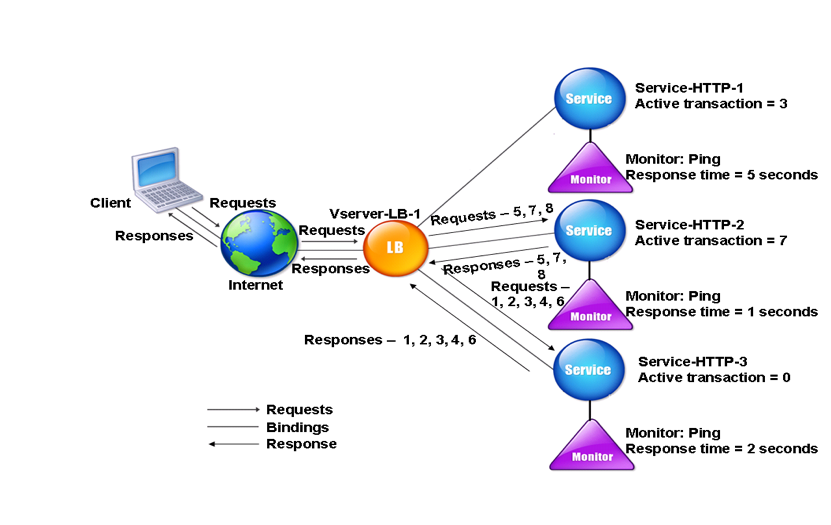
Der virtuelle Server wählt einen Dienst mithilfe des Wertes (N) im folgenden Ausdruck aus:
N = (Anzahl der aktiven Transaktionen * Antwortzeit, die vom Monitor bestimmt wird)
Der virtuelle Server liefert Anforderungen wie folgt:
- Service-HTTP-3 erhält die erste Anforderung, da dieser Dienst keine aktive Transaktion verarbeitet.
- Service-HTTP-3 erhält die zweite, dritte und vierte Anforderung, da dieser Dienst den niedrigsten N-Wert hat.
- Service-HTTP-2 empfängt die fünfte Anforderung, da dieser Dienst den niedrigsten N-Wert hat.
- Da sowohl Service-HTTP-2 als auch Service-HTTP-3 derzeit denselben N-Wert haben, wechselt die Citrix ADC Appliance zur Round-Robin-Methode. Daher erhält Service-HTTP-3 die sechste Anfrage.
- Service-HTTP-2 empfängt die siebte und achte Anforderung, da dieser Dienst den niedrigsten N-Wert hat.
Service-HTTP-1 wird für den Lastausgleich nicht berücksichtigt, da er im Vergleich zu den anderen beiden Diensten stärker geladen ist (hat den höchsten N-Wert). Wenn Service-HTTP-1 jedoch die aktiven Transaktionen abschließt, berücksichtigt die Citrix ADC Appliance diesen Dienst erneut für den Lastenausgleich.
In der folgenden Tabelle wird zusammengefasst, wie N für die Dienste berechnet wird.
| Anfrage erhalten | Ausgewählter Service | Aktueller N-Wert (Anzahl der aktiven Transaktionen * TTFB) | Bemerkungen |
|---|---|---|---|
| Request-1 | Service-HTTP-3; (N = 0) | N = 2 | Service-HTTP-3 hat den niedrigsten N-Wert. |
| Request-2 | Service-HTTP-3; (N = 2) | N = 4 | Service-HTTP-3 hat den niedrigsten N-Wert. |
| Request-3 | Dienst-HTTP-3; (N = 4) | N = 6 | Service-HTTP-3 hat den niedrigsten N-Wert. |
| Request-4 | Dienst-HTTP-3; (N = 6) | N = 8 | Service-HTTP-3 hat den niedrigsten N-Wert. |
| Request-5 | Service-HTTP-2; (N = 7) | N = 8 | Service-HTTP-2 hat den niedrigsten N-Wert. |
| Request-6 | Service-HTTP-3; (N = 8) | N = 10 | Service-HTTP-2 und Service-HTTP-3 haben die gleichen N-Werte. Citrix ADC Appliance wechselt auf die Roundrobin-Methode und wählt Service-HTTP-3 aus |
| Request-7 | Service-HTTP-2; (N = 8) | N = 9 | Service-HTTP-2 hat den niedrigsten N-Wert. |
| Request-8 | Service-HTTP-2; (N = 9) | N = 10 | Service-HTTP-2 hat den niedrigsten N-Wert. |
Service-HTTP-1 wird erneut für den Lastenausgleich ausgewählt, wenn es seine aktiven Transaktionen abschließt oder wenn sein N-Wert kleiner ist als die anderen Dienste (Service-HTTP-2 und Service-HTTP-3).
Auswahl der Dienste bei der Zuweisung von Gewichten
Die Citrix ADC Appliance führt außerdem Lastenausgleich durch, indem die Anzahl der aktiven Transaktionen, die Antwortzeit und Gewichtungen verwendet wird, wenn Dienste unterschiedliche Gewichtungen zugewiesen werden. Die Citrix ADC Appliance wählt den Dienst mithilfe des Wertes (Nw) im folgenden Ausdruck aus:
Nw = (N) * (10000/Gewicht)
Wobei N = (Anzahl der aktiven Transaktionen * Antwortzeit, die vom Monitor bestimmt wird)
Das folgende Diagramm veranschaulicht, wie der virtuelle Server die LRTM-Methode verwendet, wenn Gewichtungen zugewiesen werden.
Abbildung 2. Funktionsweise der Load Balancing-Methode für die geringste Antwortzeit bei Zuweisung von Gewichten
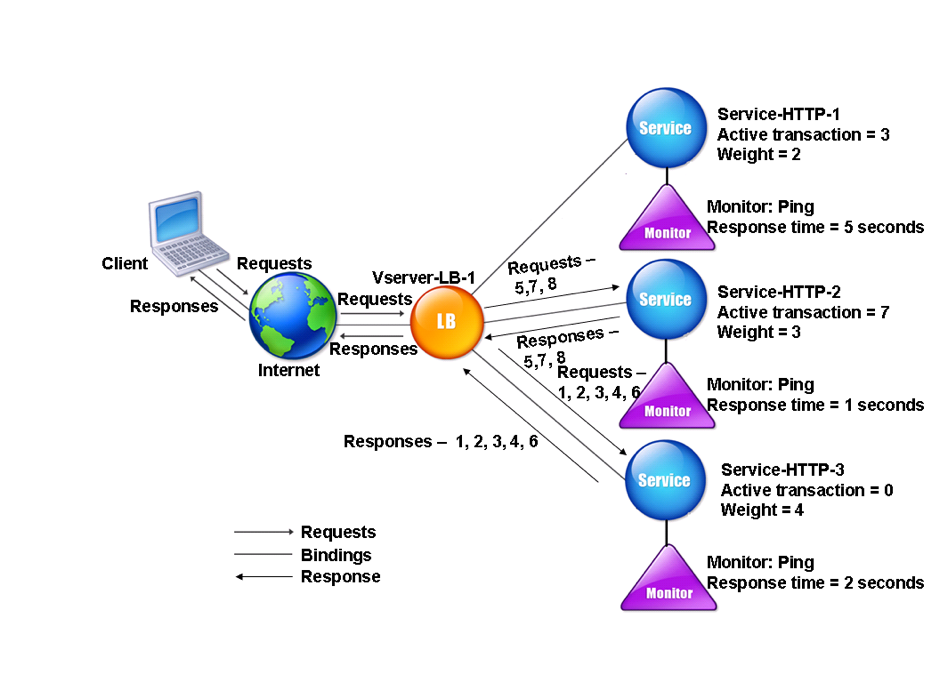
In diesem Beispiel wird Service-http-1 eine Gewichtung von 2 zugewiesen, Service-http-2 wird eine Gewichtung von 3 zugewiesen und Service-http-3 wird die Gewichtung 4 zugewiesen.
Die Citrix ADC Appliance stellt Anforderungen wie folgt bereit:
- Service-HTTP-3 empfängt die erste Anforderung, da es keine aktiven Transaktionen verarbeitet.
- Service-http-3 empfängt die zweite, dritte, vierte und fünfte Anforderung, da dieser Dienst den niedrigsten Nw-Wert hat.
- Service-HTTP-2 empfängt die sechste Anforderung, da dieser Dienst den niedrigsten Nw-Wert hat.
- Service-http-3 empfängt die siebte Anforderung, da dieser Dienst den niedrigsten Nw-Wert hat.
- Service-HTTP-2 empfängt die achten Anforderungen, da dieser Dienst den niedrigsten Nw-Wert hat.
Service-HTTP-1 hat das niedrigste Gewicht und den höchsten Nw-Wert. Daher wählt die Citrix ADC Appliance sie nicht für den Lastausgleich aus.
Die folgende Tabelle fasst zusammen, wie Nw für verschiedene Monitore berechnet wird.
| Anfrage erhalten | Ausgewählter Service | Aktueller Nw-Wert (N) * (10000/Gewicht) | Bemerkungen |
|---|---|---|---|
| Request-1 | Service-HTTP-3; (Nw = 0) | Nw= 5000 | Service-http-3 hat den niedrigsten Nw-Wert. |
| Request-2 | Dienst-HTTP-3; (Nw = 5000 | Nw= 10000 | Service-http-3 hat den niedrigsten Nw-Wert. |
| Request-3 | Service-HTTP-3; (Nw = 10000) | Nw= 15000 | Service-http-3 hat den niedrigsten Nw-Wert. |
| Request-4 | Service-HTTP-3; (Nw = 15000) | Nw= 20000 | Service-http-3 hat den niedrigsten Nw-Wert. |
| Request-5 | Service-HTTP-3; (Nw = 20000) | Nw= 25000 | Service-http-3 hat den niedrigsten Nw-Wert. |
| Request-6 | Dienst-HTTP-2; (Nw = 23333,34) | Nw = 26666,67 | Service-HTTP-2 hat den niedrigsten Nw-Wert. |
| Request-7 | Service-HTTP-3; (Nw = 25000) | Nw = 30000 | Service-http-3 hat den niedrigsten Nw-Wert. |
| Request-8 | Dienst-HTTP-2; (Nw = 26666,67) | Nw= 30000 | Service-HTTP-2 hat den niedrigsten Nw-Wert. |
Service-HTTP-1 wird für den Lastenausgleich ausgewählt, wenn er seine aktiven Transaktionen abschließt oder wenn sein Nw-Wert kleiner ist als andere Dienste (Service-http-2 und Service-http-3).
So konfigurieren Sie die LRTM-Load Balancing-Methode mit der CLI
Geben Sie an der Eingabeaufforderung ein;
set lb vserver <name> [-lbMethod <lbMethod>]
<!--NeedCopy-->
Beispiel:
set lb vserver Vserver-LB-1 -lbMethod LRTM
<!--NeedCopy-->
So konfigurieren Sie die LRTM-Load Balancing-Methode mit der GUI
-
Navigieren Sie zu Traffic Management > Load Balancing > Virtuelle Server, und öffnen Sie einen virtuellen Server.
-
Wählen Sie unter Erweiterte Einstellungen LRTMaus.
So aktivieren Sie die LRTM-Option in Monitoren mit der CLI
Geben Sie an der Eingabeaufforderung ein;
set lb monitor <monitorName> <type> [-LRTM ( ENABLED | DISABLED )]
<!--NeedCopy-->
Beispiel:
set lb monitor monitor-HTTP-1 HTTP -LRTM ENABLED
<!--NeedCopy-->
So aktivieren Sie die LRTM-Option in Monitoren mit der GUI
- Navigieren Sie zu Traffic Management > Load Balancing > Monitore, und öffnen Sie einen Monitor.
- Wählen Sie unter Erweiterte Parameter die Option LRTM (Least Reaktionszeit using Monitoring)aus.
Weitere Informationen zum Konfigurieren von Monitoren finden Sie unter Konfigurieren von Monitoren in einem Load Balancing Setup.
Teilen
Teilen
This Preview product documentation is Cloud Software Group Confidential.
You agree to hold this documentation confidential pursuant to the terms of your Cloud Software Group Beta/Tech Preview Agreement.
The development, release and timing of any features or functionality described in the Preview documentation remains at our sole discretion and are subject to change without notice or consultation.
The documentation is for informational purposes only and is not a commitment, promise or legal obligation to deliver any material, code or functionality and should not be relied upon in making Cloud Software Group product purchase decisions.
If you do not agree, select I DO NOT AGREE to exit.